Word 2010에서 기본적으로 USB 플래시 드라이브에 저장하는 방법
업무용 컴퓨터에서 가정용 컴퓨터로 컴퓨터 사이를 많이 이동하는 경우 USB 플래시 드라이브를 사용하여 정기적으로 작업하는 문서 나 파일을 저장할 수 있습니다. 그러나 Microsoft Word 2010에서 작업하는 경우 기본 저장 위치는 문서 폴더가되므로 파일을 해당 위치에 저장할 때마다 몇 번 클릭하여 플래시 드라이브에 액세스해야합니다. 다행히 Word 2010의 기본 저장 위치를 플래시 드라이브로 변경하고 시간을 절약 할 수 있습니다.
Word 2010에서 USB 플래시 드라이브에 저장
저장 단추를 클릭하기 전에 USB 플래시 드라이브를 삽입하지 않고 파일을 저장하려고하면 Word 2010에서 자동으로 저장 위치를 문서 폴더로 조정합니다. USB 플래시 드라이브를 연결하지 않고 파일을 저장하고 위치를 찾는 데 어려움이있는 경우이 방법을 알아야합니다.
이 튜토리얼에서는 USB 플래시 드라이브가 이미 컴퓨터의 USB 플래시 드라이브에 연결되어 있다고 가정합니다.
1 단계 : Microsoft Word 2010을 시작합니다.
2 단계 : 창의 왼쪽 상단 모서리에있는 파일 탭을 클릭하십시오.

3 단계 : 창의 왼쪽에있는 열에서 옵션 을 클릭하면 단어 옵션 창이 열립니다.
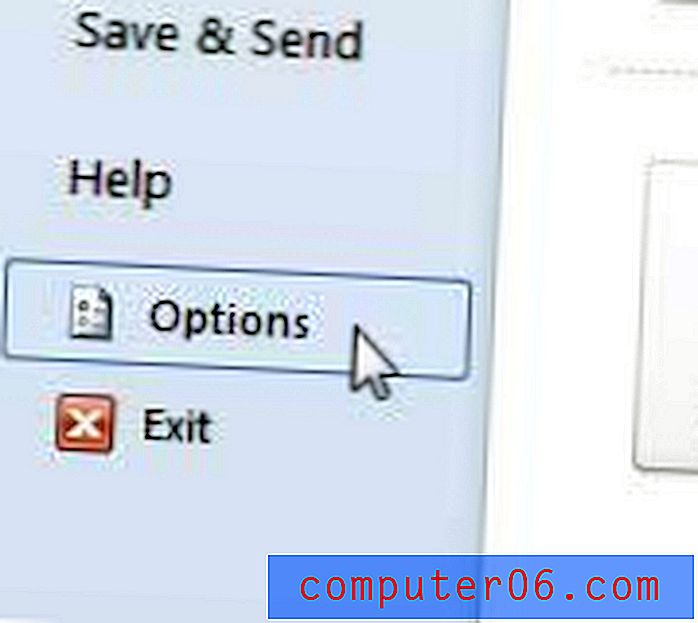
4 단계 : Word 옵션 창의 왼쪽 열에서 저장 옵션을 클릭 하십시오 .
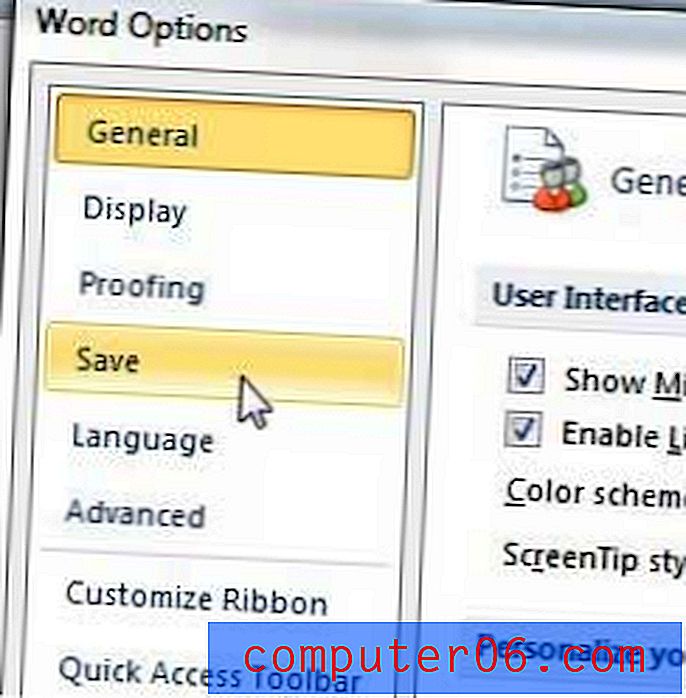
5 단계 : 기본 파일 위치 오른쪽에있는 찾아보기 버튼을 클릭합니다.
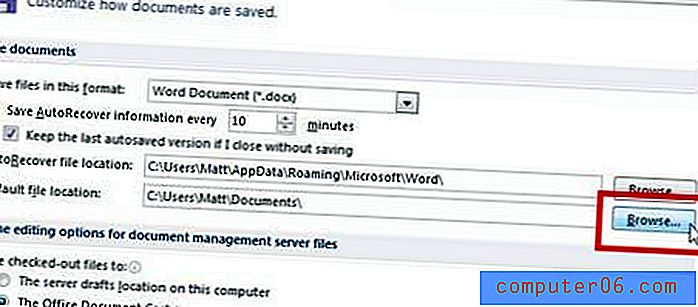
6 단계 : 창의 왼쪽 열에서 USB 플래시 드라이브를 선택한 다음 확인 버튼을 클릭합니다. USB 플래시 드라이브에 파일을 저장할 특정 폴더가있는 경우 여기에서도 해당 폴더를 선택합니다.
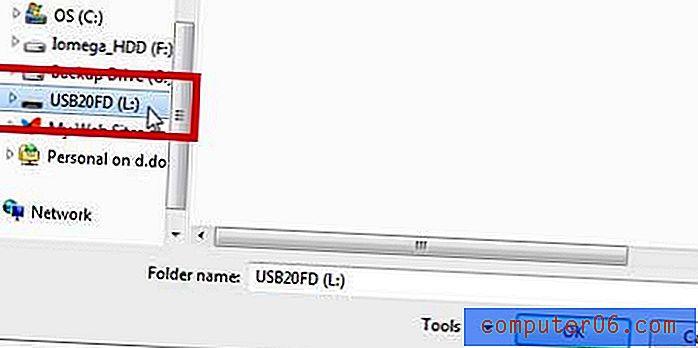
7 단계 : 창의 맨 아래에있는 확인 버튼을 클릭하여 변경 사항을 적용하고 단어 옵션 창을 닫습니다.
USB 플래시 드라이브의 공간이 부족한 경우 32GB 또는 64GB 옵션 구매를 고려하십시오. 또한 매우 저렴한 USB 외장 드라이브가 있으며 테라 바이트의 공간을 제공 할 수 있습니다.
이전 버전의 Microsoft Word를 사용하는 사람들과 파일을 공유해야하는 경우 .docx와 달리 Word 2010에서 기본적으로 .doc 파일로 저장하는 방법에 대해 알아 봅니다.



